Kako priti do spletne konzole Prijava v Chrome za Android
Miscellanea / / August 05, 2021
V tej vadnici vam bomo pokazali, kako pridobiti dnevnik spletne konzole v brskalniku Chrome za Android. Chrome je morda najbolj vsestranski in ima bogat brskalnik, ne samo v osebnem računalniku, temveč tudi za vašo napravo Android. Čeprav obstajajo številni brskalniki Chromium in ne-Chromium, pa ostaja Googlova ponudba. Obstaja množica lastnosti, ki jih vidi. Medtem ko jih je veliko namenjenih splošnim uporabnikom, jih najdete tudi za razvijalce in tehnološke izvajalce. Eden izmed bolj priljubljenih tovrstnih odsekov so zastavice Chrome. Ti vam pomagajo omogočiti eksperimentalne funkcije, ki so skrite običajnim uporabnikom.
Poleg tega obstaja še ena čudovita funkcija, ki jo brskalnik Chrome vidi. Zahvaljujoč funkciji oddaljenega odpravljanja napak lahko zdaj odpravite napake na vseh spletnih mestih in dobite tudi pripadajoči dnevnik. No, to še ni vse. Brskalnik Chrome, nameščen v napravi Android, lahko enostavno nadzirate neposredno iz osebnega računalnika. Ni važno, katero nastavitev imate, velja za Windows, Mac in Linux. Prepričajte se, da obstaja naprava Android, v kateri bi lahko razhroščevali spletna mesta. Tukaj so celotna navodila, kako pridobiti dnevnik spletne konzole v brskalniku Chrome za Android. Sledite.
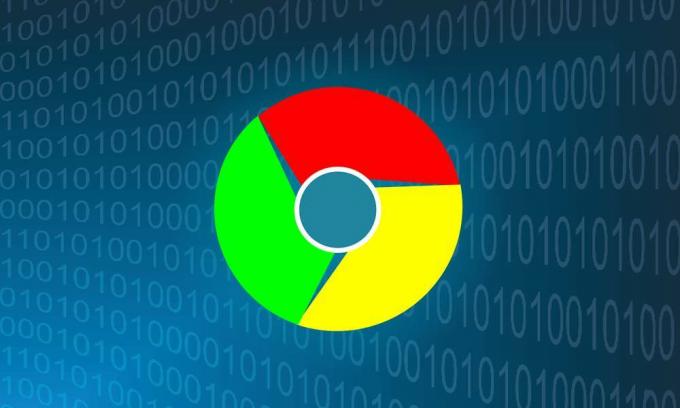
Kazalo
-
1 Pridobite prijavo v spletno konzolo Chrome za Android
- 1.1 Pogoji
- 1.2 V napravi Android
- 1.3 Prijava v spletno konzolo v računalniku
- 2 Zaključek
Pridobite prijavo v spletno konzolo Chrome za Android
Preden začnete z navodili, morata izpolnjevati nekaj pogojev (Android in PC). Tu je vse, kar morate vedeti v zvezi s tem:
Pogoji
- Najnovejša različica brskalnika Google Chrome, nameščena v napravi Android.
[googleplay url = ” https://play.google.com/store/apps/details? id = com.android.chrome & hl = sl_IN ”] - Podobno bi morali tudi vi namestite enako graditi tudi na vašem računalniku.
- Namestite stabilno gradnjo (ne Beta, Canary ali Dev).
To je to. Zdaj sledite navodilom v spodnjih razdelkih, da dobite dnevnik spletne konzole v brskalniku Chrome za Android.
V napravi Android
Najprej v napravi omogočite odpravljanje napak USB. Če želite to narediti, sledite spodnjim korakom:

- Pojdite v nastavitve v napravi Android.
- Pomaknite se do razdelka About Phone in sedemkrat tapnite Build Number.
- Vrnite se v Nastavitve> Sistem> Napredno.
- Zdaj pojdite na Razvojne možnosti in omogočite preklop USB za odpravljanje napak.
- Napravo povežite z osebnim računalnikom prek USB-ja in v napravi se prikaže pogovorno okno Autorizacija. Pritisnite gumb V redu. In če gre za vaš osebni računalnik, razmislite tudi o oznaki možnosti »Vedno dovoli iz tega računalnika«.

To je to. Napravo ste uspešno povezali z računalnikom v načinu ADB. Preden se premaknete na naslednji korak, v napravi Android odprite brskalnik Chrome.
Prijava v spletno konzolo v računalniku
- V računalniku zaženite brskalnik Chrome. V naslovno vrstico (naslovna vrstica) vnesite spodnji URL:
chrome: // pregled / # naprav
- V razdelku Oddaljeni cilj bi morali videti ime svoje naprave.
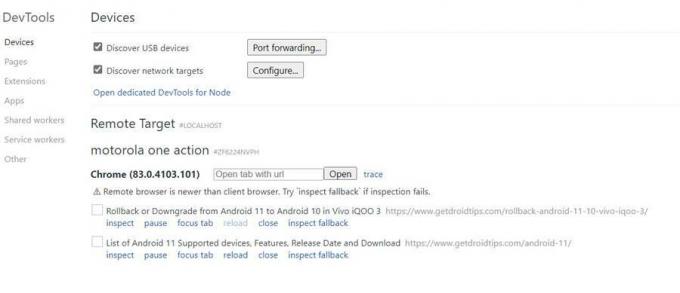
- Tik pod tem bo polje z URL-jem. Ne glede na URL, ki ga vnesete v to, se bo isti odprl v brskalniku Chrome v napravi Android.
- Poleg tega bi morali tik pod tem videti seznam vseh odprtih zavihkov Chrome v napravi Android.
- Na teh zavihkih Android lahko neposredno iz računalnika izvedete naslednje ukrepe: Preglejte, Začasno ustavite, Zavihek ostrenja, Ponovno naloži, Zapri in Preveri nazaj. V tem priročniku smo v središču pozornosti funkcija Pregled.
- Kliknite Preveri poleg strani, katere vsebino je treba pregledati.
- Zdaj se odpre okno konzole Developer Tool. Kliknite puščico desno poleg Elementa in v spustnem meniju izberite Konzola.
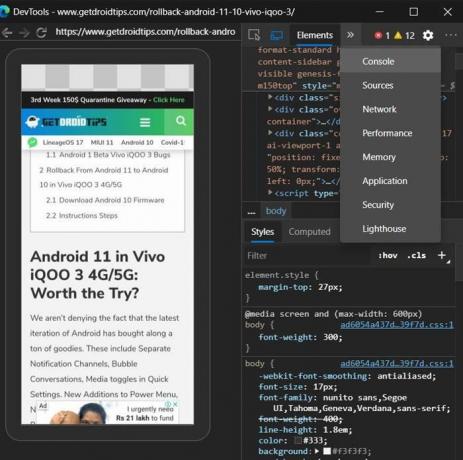
- Zdaj bi morali te dnevnike konzole videti na desni strani zaslona. Če jih želite shraniti, z desno miškino tipko kliknite želeno kodo konzole in izberite Shrani kot.
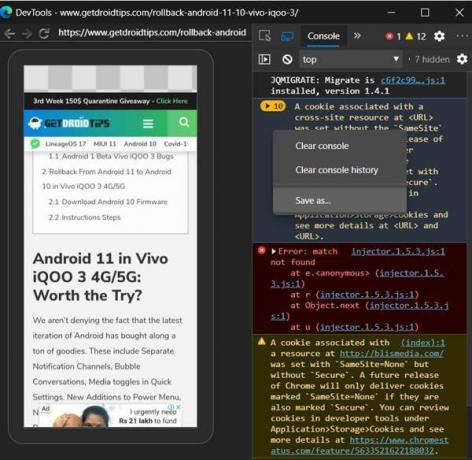
- Dajte mu ime in pritisnite gumb Shrani. Dnevnik bo shranjen kot besedilna datoteka, s katero bi lahko preprosto opravil Notepad.
- To je to. Zdaj lahko zaprete okno konzole in orodja za razvijalce.
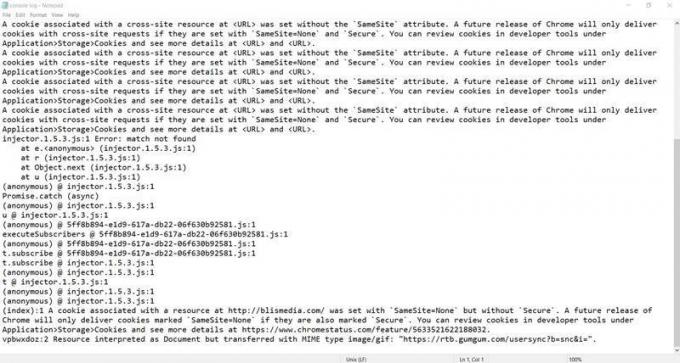
Datoteka dnevnika konzole Chrome
Zaključek
S tem zaključujemo vodnik o tem, kako pridobiti dnevnik spletne konzole v brskalniku Chrome za Android. Upoštevajte, da med celotnim postopkom imejte odprti brskalnik Chrome in zavihek, na katerem trenutno delate v računalniku. Nasvet, za katerega se nam zdi vredno deliti, je dejstvo, da zgornja metoda ni omejena le na brskalnik Chrome PC. Te korake lahko poskusite tudi v drugih brskalnikih za osebne računalnike, ki temeljijo na Chromiumu. Poskusil sem z Microsft Edge Chromium in rezultati so bili pozitivni. Samo v svoji napravi Android se boste morali držati Chroma. Če imate kakršne koli dvome v zvezi s tem, spustite vprašanja v spodnjih komentarjih. Odjava, tukaj je nekaj Nasveti in triki za iPhone, Nasveti in triki za računalnike, in Nasveti in triki za Android vredna vaše pozornosti.



